Publiceren van mijn site met behulp van WebDeploy: verschil tussen versies
Jump to navigation
Jump to search
| Regel 1: | Regel 1: | ||
| + | <span data-link_translate_en_title="Publish my site using WebDeploy" data-link_translate_en_url="Publish+my+site+using+WebDeploy"></span>[[:en:Publish my site using WebDeploy]][[en:Publish my site using WebDeploy]] | ||
<span data-link_translate_fr_title="Publier mon site grâce à WebDeploy" data-link_translate_fr_url="Publier_mon_site_gr%C3%A2ce_%C3%A0_WebDeploy"></span>[[:fr:Publier mon site grâce à WebDeploy]][[fr:Publier mon site grâce à WebDeploy]] | <span data-link_translate_fr_title="Publier mon site grâce à WebDeploy" data-link_translate_fr_url="Publier_mon_site_gr%C3%A2ce_%C3%A0_WebDeploy"></span>[[:fr:Publier mon site grâce à WebDeploy]][[fr:Publier mon site grâce à WebDeploy]] | ||
<br /> | <br /> | ||
Versie van 7 dec 2015 20:58
en:Publish my site using WebDeploy
fr:Publier mon site grâce à WebDeploy
Dit artikel is vertaald door middel van automatische vertalingssoftware. U kunt het artikel bron hier te bekijken.
Introductie
Ik wil publiceren via Webdeploy mijn site die is gemaakt met Visual studio en ik weet niet de instellingen te informeren.
Oplossing
Hieronder vindt u de instellingen te voorzien in Webdeploy publiceren in visuele Stutio op onze Windows hostings.
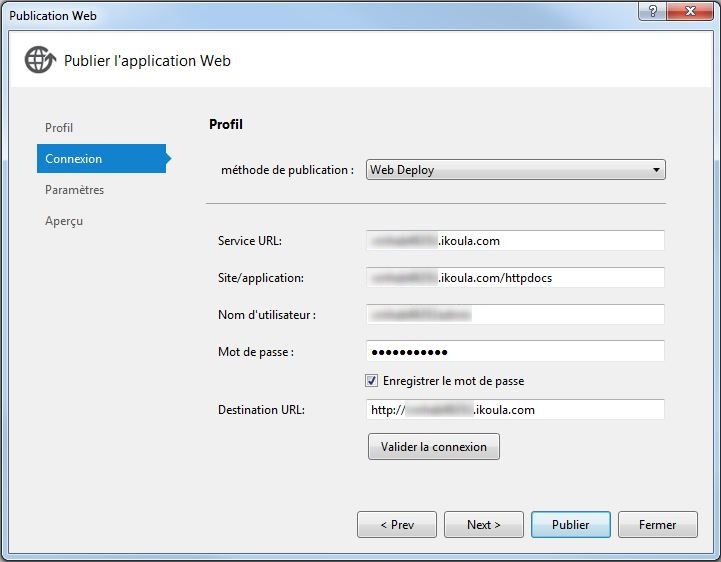
- De methode Publish bij : Vul in onze publicatie methode dropdown : Hier "Web implementeren "
- Service URL : hier aan te geven uw domeinnaam
- Site /toepassing : Nog hier opgeven uw domeinnaam toezicht /httpdocs overeenkomt met de rootdirectory van uw hosting
- Gebruikersnaam : geven uw login FTP geleverd in de levering van uw hosting mail
- Wachtwoord : Geef het wachtwoord van het FTP-account
- Bestemmings-URL : Voer de url van uw site hier
- Vervolgens de configuratie testen door te klikken op de knop "Valideren van de verbinding ".
- Als er geen fout is opgetreden tijdens de validatie van de verbinding, kunt u uw site publiceert.
Automatisch bijwerken van reacties inschakelen